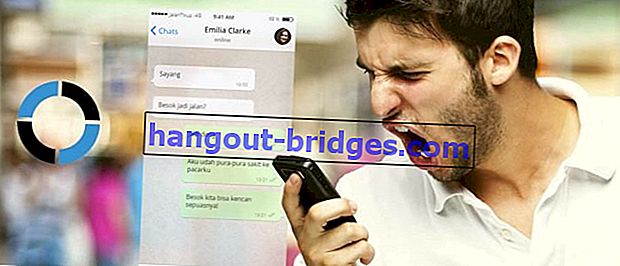携帯電話やノートパソコンで写真のサイズを小さくする5つの方法は、100kbの写真を圧縮できます!
写真のサイズを100KBに圧縮および縮小する方法を知りたいですか?ここでは、JakaがAndroidフォンとラップトップで写真のサイズを縮小する方法をレビューしますが、品質を落とすことはありません!
写真のサイズを縮小(圧縮)したり、サイズを変更したりする方法を探していますか?
たとえば、オンラインで仕事に応募する必要がある場合や、100kbにのみ圧縮する必要のあるパスポート写真をアップロードする必要がある場合は、その他の管理上の要件があります。
パニックする必要はありません!携帯電話やラップトップでできる簡単な方法で、写真のサイズを簡単に変更できるようになりました。
気になりますよね?ここでジャカは、以下で練習できる携帯電話やラップトップの写真のサイズを縮小する方法のコレクションをレビューします、デ!
品質を落とさずに携帯電話やラップトップで写真のサイズを小さくする方法のコレクション!
ペイントやAdobe Photoshopなどのアプリケーションやソフトウェアに依存することで、携帯電話やラップトップで写真のサイズを縮小するいくつかの方法。
一方、アプリケーションをインストールせずに写真を圧縮したい場合は、Androidブラウザーやラップトップアプリケーションから直接アクセスできるいくつかのオンラインツールもあります。
上記の方法の詳細は、次のとおりです。
1. Androidフォンで写真のサイズを縮小する方法(アプリケーションを使用)
これで、スマートフォンを介してモバイルエイリアスですべてのニーズを実行できるようになりました(写真の圧縮やサイズ変更など)。
携帯電話に写真または自分撮り写真のファイルがあり、PCやラップトップに移動するのが面倒な場合は、Androidで写真のサイズを小さくすることもできます。
ここでは、Androidで最高のさまざまな写真圧縮アプリケーションを利用できます。そのうちの1つが、写真圧縮2.0です。これは、サイズが小さく、わずか1.7MBで広告がありません。奇妙な?
ステップ1-最新のPhoto Compress 2.0アプリケーションをダウンロードする
- Photo Compress 2.0アプリケーションをダウンロードしてインストールしていることを確認してください。このアプリケーションは、以下のリンクから入手できます。
 写真と画像のアプリをダウンロード
写真と画像のアプリをダウンロードステップ2-圧縮する写真を選択します
- Photo Compress 2.0アプリケーションを開き、[ ギャラリー ]オプションを選択して、圧縮する正確な写真または写真を選択します。

ステップ3-写真のサイズの圧縮を開始する
- 写真のサイズを縮小するには、圧縮ボタンをタップします。次に、[ 圧縮]をもう一度タップした場合は、利用可能な角度をスライドして品質を選択できます。

ステップ4-圧縮された写真を保存する
- 上部には、圧縮前と圧縮後のサイズが表示されます。最後に、あなただけのタップを終了し、その後、あなたの写真が自動的にAndroidのHPの内部メモリに保存されます。

2.アプリケーションなしで携帯電話の写真サイズを変更する方法
メモリがいっぱいでAndroidフォンにアプリケーションをダウンロードしてインストールするのが面倒な場合は、次のアプリケーションなしで手順に従って写真を削減することもできます。
ここで必要なのは、iLoveIMGというオンラインツールだけです。PDFファイルをマージするように機能するiLovePDFと同じように聞こえます!へへへ…
さらに、iLoveIMGの利点の1つは、インドネシア語のサイトをサポートすることです。したがって、次の手順に従うことは難しくありません。
手順1-iLoveIMGサイトを開き、写真を選択します
- まず、次のように表示されるまで、Google ChromeアプリケーションでiLoveIMGサイト(//www.iloveimg.com/id)を開くだけです。
- 次に、[ 画像の圧縮 ]メニュー> [画像の選択 ]を選択するだけで、サイズを小さくしたい写真を内部メモリからアップロードします。

ステップ2-写真の圧縮を開始する
- 下部にある[ 画像を圧縮]をタップする必要がある場合は、iLoveIMGサイトにアップロードされた写真が正しいことを確認してください。プロセスが実行されるまで数秒待ちます。

ステップ3-圧縮画像をダウンロードする
- 完了すると、iLoveIMGで処理された画像から写真のサイズを確認できます。JakaがiLoveIMGを使用すると、写真を最大83%縮小できるため、非常に効果的であると言った場合は、ギャングです。
- ダウンロードするには、「圧縮画像のダウンロード」をダウンロードするだけで、Androidフォンの「ダウンロード」フォルダーに自動的に保存されます。

3.アプリケーションなしでラップトップで写真ファイルのサイズを縮小する方法
この手順は、Adobe Photoshopなどのラップトップにソフトウェアをインストールするのが面倒な方に適しています。写真を圧縮する方法は、Jakaが前の節で説明したギャングと似ています。
アプリケーションのないラップトップで写真のサイズを縮小するには、PCブラウザーアプリケーション、インターネットネットワーク、およびIMGOnlineと呼ばれるサイトgangを使用するだけです。
さて、ここではオプションが与えられ、写真のサイズを200 kb、100 kbなどに縮小する方法を適用することもできます。どうやって?
ステップ1-PCブラウザーでIMGOnlineサイトを開く
- PCまたはラップトップでGoogle Chromeなどのブラウザーアプリケーションを開き、次のように表示されるまでIMGOnlineサイト(//www.imgonline.com.ua/eng/compress-image-size.php)を開きます。

ステップ2-写真の圧縮設定を実行する
- 次のようなセクションが見つかるまで画面を下にスライドします。まず、[ ファイルを選択 ]をクリックして、圧縮する写真をアップロードします。
- 次に、[ OK ]をクリックした場合、[ 圧縮 ]オプションのjpg-file to:(...)Kbytesを選択して、サイズに応じてズームアウトします。

ステップ3-プロセスを待って写真をダウンロードする
- プロセスをしばらく待ってください。IMGOnlineサイトは、以下に示すように圧縮された後のファイルサイズを表示します。
- ダウンロードするには、[ 処理済みの画像をダウンロード ]をクリックして、PCまたはラップトップに保存するだけです。

4.ラップトップのペイントで写真のサイズを小さくする方法
次に、デフォルトのWindowsアプリケーションであるPaintを使用して、写真のサイズを縮小することもできます。
この写真編集アプリケーションは、使いやすく、複雑ではないことが保証されています。特に、制限されている可能性のあるPCまたはラップトップの仕様では重いです。次の手順を確認してください。
ステップ1-ペイントを開く
- 最初にペイントアプリケーションを開き、[ 開く]コマンドでサイズを縮小する写真を選択します。次に、ツールバーの[ サイズ変更 ]オプションを選択します。

ステップ2-ペイントで写真のサイズを縮小する
- 次に、次のように[ サイズ変更と傾斜]ウィンドウが表示されます。

ステップ3-写真のサイズ変更の設定を実行する
- 次に、「サイズ変更」セクションに移動します。ここで、パーセンテージまたはピクセルをニーズに合わせて調整できます。
- 写真の比率が変化しないように、アスペクト比の維持を有効にすることを忘れないでください。すでに[ OK ]をクリックした場合。

ステップ3-圧縮された写真を保存する
- 縮小した写真を再確認してください。最後に、保存するには、[ファイル ]メニュー> [名前を付けて保存 ] > [JPEG画像 ]に移動し、通常どおりに保存手順を実行します。

5. Adobe Photoshopで写真を圧縮する方法(ブロガーに適しています)
一方、Adobe Photoshopソフトウェアの専門知識が少しあれば、この1つのプロフェッショナルなデザインアプリケーションを使用することもできます。
特にブロガーにとっては、ここでSave for Webと呼ばれる機能を使用して写真のサイズを縮小し、ブログやサイトのギャングにアップロードしたときに写真を軽くすることができます。
手順については、以下で完全に従うことができます!
ステップ1-編集したい写真を開く
- PCまたはラップトップでPhotoshopソフトウェアを開きます。ここでJakaはAdobe Photoshop CC 2015を使用しています。次に、写真をクリックして、WindowsエクスプローラからPhotoshopウィンドウにドラッグします。

ステップ2-Save for Webで写真を保存する
- 次に、[ファイル]> [エクスポート]> [Web用に保存(レガシー) ]メニューに移動するか、Alt + Shift + Ctrl + Sの組み合わせキーで開きます。

手順3-Webプリセット設定の保存を実行する
- Adobe Photoshopを搭載したPCで写真のサイズを縮小するには、Web用に保存ウィンドウで、最初にプリセットを設定します。ここでJakaはJPEG Mediumを選択します。
- 次に、ピクセル値またはパーセンテージを変更して画像サイズを調整することもできます。圧縮結果のプレビューを表示するには、左下のギャングを見てください。

ステップ4-写真を保存する
- 設定が正しいことを確認したら、下部にある[ 保存 ]ボタンをクリックするだけで、下のような新しいウィンドウに自動的に移動します。
- ここでは、写真を保存する場所と名前を指定するだけです。最後に、保存ボタンをクリックして写真を保存します。

補遺:写真ファイルのサイズを圧縮してサイズを変更する必要があるのはなぜですか?
品質が少し低下しますが、写真を圧縮してサイズ変更する必要がある理由について疑問に思うかもしれません。
少なくともこれら2つのことについては、写真のサイズを小さくすることが非常に必要です。それらは何ですか?
1.写真を最小化すると、軽量なブログの表示が可能になります
特に、ブログを作成することを学んでいるだけの場合、100kbの範囲の軽量画像のサイズは、サイトのロードまたはロードプロセスを高速化できることがわかります。
読み込みが速いサイトやブログの外観により、もちろん、訪問者はコンテンツをすぐに楽しむために長い間待つ必要はありません。
さらに、一部のSEO(Seacrh Engine Optimization)プラクティショナーによると、サイトの読み込み速度も検索エンジンのランキングに影響します。だから、もっと多くの訪問者がここに来ることができます!
2.写真のサイズを小さくするとストレージスペースを節約できます
写真のサイズを縮小しなければならない理由を知っていますか。たとえば、登録のためにファイルをアップロードしたり、仕事に応募したりします。
もちろん、その理由は、多くの人が確実に写真をサーバーにアップロードするストレージスペースを節約するためです。
非圧縮の写真ファイルは、サーバーがいっぱいになり、すぐに過負荷になる可能性があります。
ビデオ:仕事の世界に入る前に推奨されるアプリケーションとソフトウェアの推奨事項
さて、これは、携帯電話やラップトップの写真のサイズを、簡単にできる品質を落とすことなく100kbに縮小するためのヒントでした。
このようにして、ジョブの登録やその他のニーズを行うなどの管理を簡単に行うことができますか?
JalanTikus.comから最新のテクノロジーに関する情報とニュースを引き続き取得するには、この記事を共有してコメントしてください。幸運を!
また、写真やナウファルディンイスマイルの興味深い記事についての記事も読んでください。